Cómo arreglar una unidad USB que muestra un tamaño incorrecto
Si su unidad USB se muestra con un tamaño incorrecto en su computadora, es probable que sea el resultado de un formateo incorrecto de la unidad. En lugar de ver los 16 GB reales o el tamaño real de su unidad USB , verá algo así como un par de cientos de MB(MBs) disponibles.
Cuando vea eso, no entre en pánico porque su disco todavía tiene la cantidad original de espacio de memoria disponible. También podría haber otras razones, como que tal vez su computadora esté infectada con un virus.

De todos modos, reformatear su unidad USB(reformatting your USB drive) debería solucionar el problema y podrá usar todo el espacio disponible en su dispositivo.
Solucione el problema del tamaño incorrecto de la unidad USB con EaseUS Partition Master(Fix The USB Drive Wrong Size Issue With EaseUS Partition Master)
La razón por la que no usamos la opción de formato predeterminado que se encuentra en el menú contextual de su sistema es porque a veces no funciona para solucionar problemas como este. Es una herramienta muy básica y realmente no profundiza para encontrar realmente lo que está mal y arreglarlo.
EaseUS Partition Master , por otro lado, tiene la capacidad de reformatear sus unidades y solucionar cualquier problema en ellas.
- Descargue, instale y ejecute EaseUS Partition Master en su computadora.
- Conecte su unidad USB a su computadora y aparecerá en la interfaz de la herramienta.
- Haga clic(Click) en su unidad en la lista y verá un menú que aparece en el panel lateral derecho. De las opciones disponibles en el menú, seleccione la que dice Eliminar todo(Delete All) para eliminar todas las particiones en su disco.
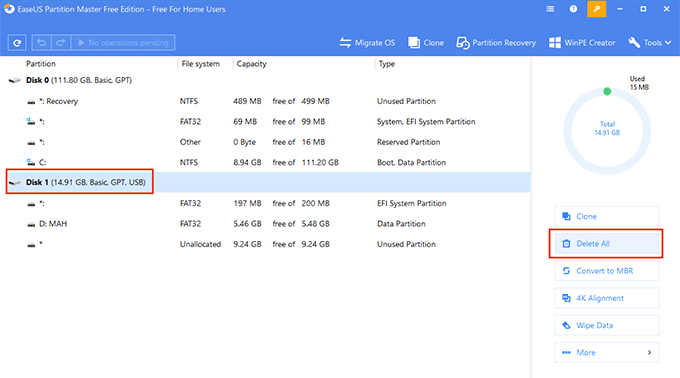
- Cuando haya terminado de eliminar todas las particiones en el disco, haga clic derecho en su disco y seleccione la opción que dice Crear(Create) . Te permitirá crear nuevas particiones.

- Ingrese(Enter) los siguientes valores en los campos dados y luego haga clic en el botón que dice Aceptar(OK) en la parte inferior.
Etiqueta de partición(Partition label) : ingrese cualquier nombre aquí Sistema de
archivos(File system) : elija FAT32 Letra de (FAT32)
unidad(Drive letter) : elija una letra que desee asignar a su unidad USB
Decida el tamaño y la posición(Decide size and position) : asegúrese de que el control deslizante cubra todo el tamaño de la unidad
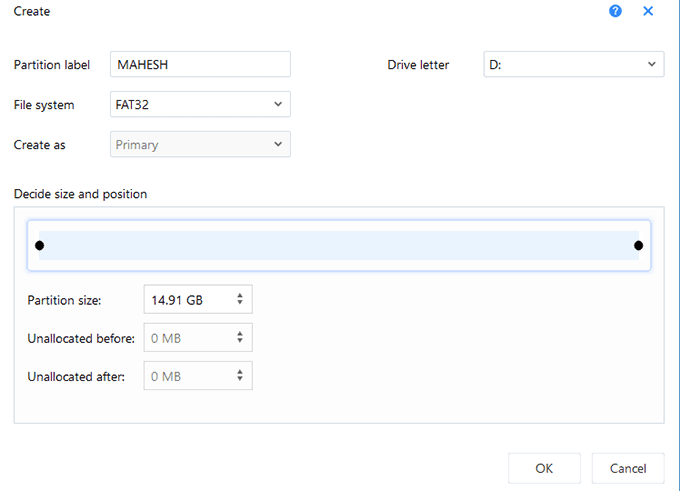
Cuando su unidad USB esté formateada, aparecerá con toda su capacidad en Esta PC(This PC) en su computadora.
Resuelva el problema de capacidad incorrecta de la unidad USB con Bootice(Resolve The USB Drive Wrong Capacity Issue With Bootice)
Si no desea instalar una herramienta en su computadora para solucionar el problema de capacidad incorrecta de su unidad USB , puede usar Bootice, que es una herramienta portátil que no requiere instalación.
Solo necesita obtener la herramienta de un sitio web, iniciarla, especificar algunas opciones y reparará su unidad USB en poco tiempo.
Descargue la herramienta Bootice de (Bootice)Softpedia , extraiga los archivos y haga doble clic en el archivo ejecutable para iniciar la herramienta.
Conecte su unidad USB a su computadora, seleccione la unidad del menú desplegable Disco de destino(Destination Disk) en la herramienta y haga clic en Administración de piezas(Parts Manage) .

Aparecerá una nueva pantalla que muestra todas las particiones disponibles en su disco. No necesita hacerles nada, simplemente haga clic en el botón Volver a particionar(Re-Partitioning) en la parte inferior.

La siguiente pantalla le permitirá especificar cómo le gustaría volver a particionar su disco. Seleccione las opciones como las siguientes y haga clic en Aceptar(OK) .
Modo de disco(Disk Mode) : seleccione el modo USB-HDD (partición única) Sistema de (USB-HDD mode (Single Partition))
archivos(File system) : FAT32
Vol. Etiqueta(Vol Label) : puede ingresar cualquier nombre para su unidad aquí
Iniciar LBA(Start LBA) : ingrese 1
segundos reservados(Reserved Secs) : ingrese 32

Recibirá un mensaje advirtiéndole que se perderán todos los datos del disco. Haga clic(Click) en Aceptar(OK) para continuar y formatear su disco.
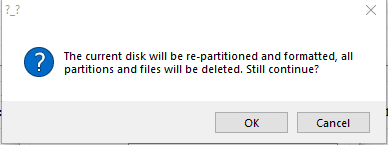
Una vez que se completa el formateo, encontrará que su computadora ahora muestra la capacidad de almacenamiento total de su unidad USB .
Arreglar una unidad USB de tamaño incorrecto usando el símbolo del sistema(Fix An Incorrect Size USB Drive Using Command Prompt)
El problema del tamaño incorrecto de la unidad USB también se puede solucionar mediante el símbolo del sistema(Command Prompt) . Hay un comando que le permite eliminar todas las particiones, formatear su disco(format your drive) y luego volver a crear particiones en el disco.
Abra el menú Inicio(Start Menu) , busque Símbolo del sistema(Command Prompt) , haga clic derecho sobre él cuando lo vea en los resultados y seleccione Ejecutar como administrador(Run as administrator) .

Escriba el siguiente comando en la ventana del símbolo del sistema y presione (Command Prompt)Entrar(Enter) . Lanzará la versión de línea de comandos del programa Disk Utility .
parte del disco(diskpart)

Escriba el siguiente comando para ver todos los discos conectados a su computadora. Su unidad USB será uno de estos discos.
disco de lista(list disk)

Para realizar una operación en su unidad, ejecute el siguiente comando reemplazando N con el número real de su unidad USB .
seleccionar disco N(select disk N)
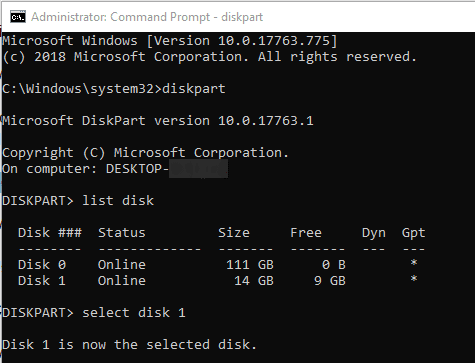
Use el siguiente comando para limpiar su unidad USB .
limpio(clean)

Cuando se limpie la unidad, ejecute el siguiente comando para crear nuevas particiones.
crear partición primaria(create partition primary)

Finalmente, use el siguiente comando para formatear la unidad en formato FAT32 .
format fs=fat32 quick

Una vez que su unidad esté formateada(your drive is formatted) , es posible que deba desconectarla y luego volver a conectarla a su computadora. Entonces descubrirá que su computadora le permite usar la capacidad de almacenamiento total de su unidad.
Related posts
Qué hacer cuando su unidad USB no aparece
Cómo arreglar 'No hay suficientes recursos de controlador USB' en Windows 10
Qué tamaño de unidad de asignación es mejor para formatear unidades
10 formas de reparar el "Dispositivo USB desconocido (Error en la solicitud del descriptor del dispositivo)"
Arreglar "La configuración está preparando su computadora para el primer uso" en cada reinicio
Cómo corregir el error "No pudimos completar las actualizaciones" en Windows
Cómo arreglar el punto de acceso que no funciona en Android
Arreglar “Se detectó un dispositivo de red inalámbrica no compatible. Error del sistema detenido”
Cómo solucionar "Hubo un problema al analizar el paquete" en Android
Cómo arreglar uTorrent atascado al conectarse a pares
Cómo arreglar las notificaciones de Instagram que no funcionan
Cómo arreglar el error "Sin ruta" de Discord
Cómo recuperar archivos de una memoria USB dañada
9 formas de arreglar Gboard ha dejado de funcionar Error en iPhone y Android
Cómo arreglar "dns_probe_started" en Google Chrome
¿Falta la unidad de CD/DVD en Windows?
Cómo solucionar "Hay un problema con su licencia de Office"
Cómo solucionar el error "Su PC se encontró con un problema y necesita reiniciarse"
Cómo corregir el error "Spotify no puede reproducir esto ahora mismo"
Solucione los errores "No se pudieron leer las instrucciones en la memoria referenciada"
